

ツールバーから「ツール」-「メッセージルール」-「メール」と選択します。
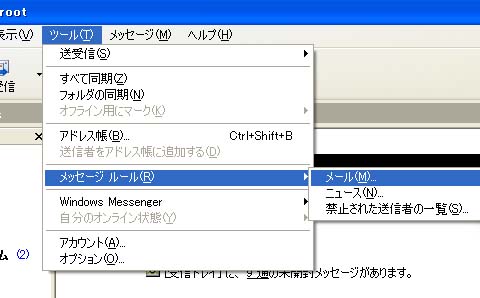
「メール ルール」のダイアログボックスが開きます。上のボックスで「条件」(〜の場合)、下のボックスで「アクション」(どうする)を選択します。
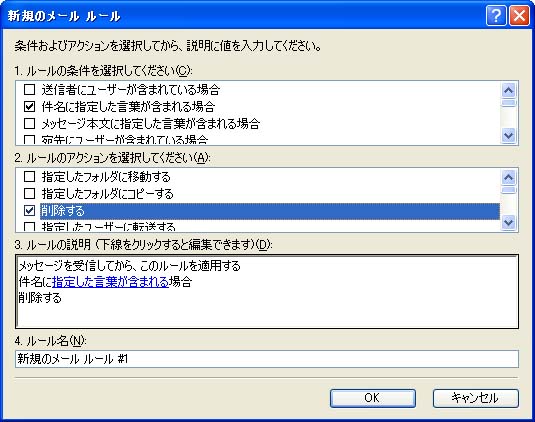
件名に○○が含まれる場合、自動的に削除
まずは、件名に○○という文字が含まれる場合に自動的に削除するというルールを設定します。上の条件のボックスで「件名に指定した言葉が含まれる場合」、下のアクションのボックスで「削除する」を選択。さらにその下の「ルールの説明」で、「指定した言葉が含まれる」というリンクをクリックします。
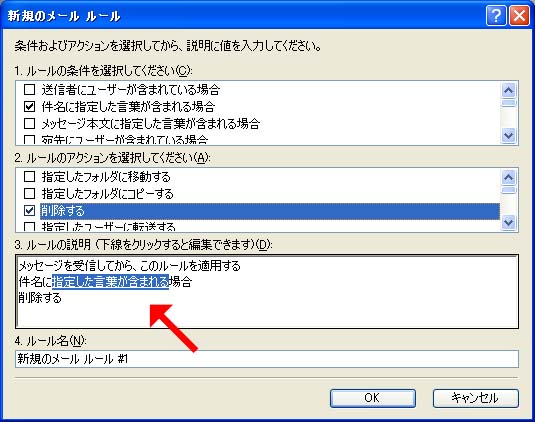
どんな件名が含まれる場合に削除するのかを聞いてきますので、削除したいと思われるスパムメールの件名(一部の文字でかまいません)を入力し、追加します。複数の件名を登録できますので、思い当たるスパムメールの件名(未承諾広告、出会い系、アダルトなど)を追加してください。

メッセージ本文に○○が含まれる場合、自動的に削除
件名だけではスパムメールを特定できないといった場合は、メッセージ本文中に○○という文字が含まれる場合に自動的に削除するルールを設定します。上の条件のボックスで「メッセージ本文に指定した言葉が含まれる場合」、下のアクションのボックスで「削除する」を選択。さらにその下の「ルールの説明」で、「指定した言葉が含まれる」というリンクをクリックします。
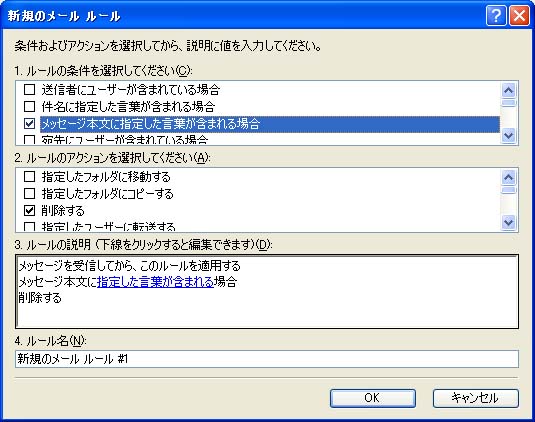
どんな言葉が含まれる場合に削除するのかを聞いてきますので、削除したいと思われるメッセージ内の単語や文章(一部の文字でかまいません)を入力し、追加します。 複数の文字を登録できますので、思い当たる言葉やリンクなどを追加していってください。複数の文字を登録できますので、思い当たる言葉やリンクなどを追加してください。

送信者アドレスを指定して、自動的に削除
スパムメールの送信者アドレスがほぼ同じである場合、送信者アドレスを指定して自動的に削除するルールを設定します。上の条件のボックスで「送信者にユーザーが含まれている場合」、下のアクションのボックスで「削除する」を選択。
※設定を「削除する」にされるとルールに一致したメールは自動的にOutlookExpressのゴミ箱へ移動します。
※「サーバーから削除する」にされますと OutlookExpressでは受信されなくなりますが、大切なメールが設定されたルールに一致してしまった場合はメールを確認できなくなりますのでご注意下さい。
さらにその下の「ルールの説明」で、「ユーザーが含まれている」というリンクをクリックします。
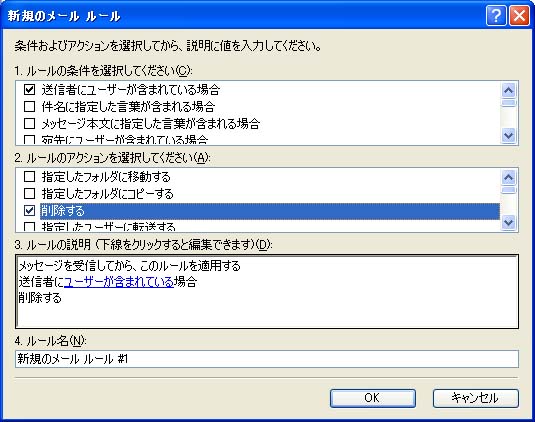
「ユーザーの選択」というダイアログボックスが開きます。スパムメールの送信者アドレスをコピーして追加してください。複数のアドレスを追加できます。
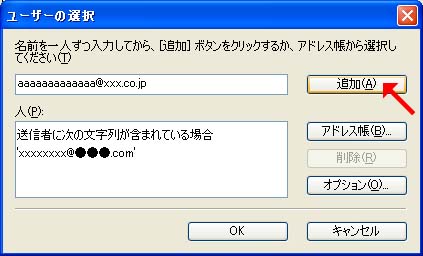
上記のようにしてメッセージの仕分けルールを作成していきます。
ルールの名前は自由に設定できますので、わかりやすいように設定しておきましょう。
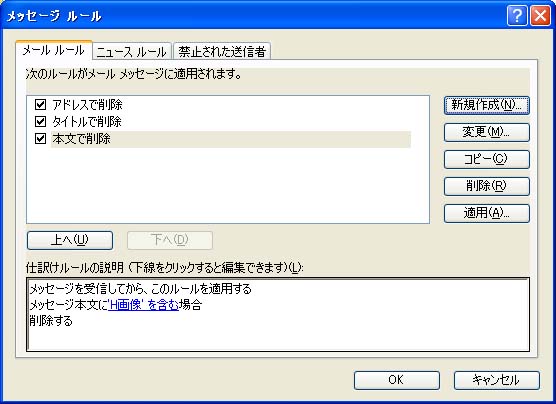
同様のルールを追加設定したい場合は、すでに設定してあるルールを選び、下の「○○を含む」というリンクをクリックすることで、条件となる言葉、アドレスなどを追加することができます。
インターネットと電話同時お申し込みで毎月の利用料がぐっとお得になります!